Come recuperare note iPhone
Hai eliminato erroneamente alcune note dal tuo iPhone e stai cercando un modo per poterle ripristinare? Il tuo “melafonino” non vuole saperne più nulla di accendersi, devi assolutamente ripristinare delle note importanti che avevi salvato sul dispositivo e ti piacerebbe capire se esiste un sistema per far fronte alla cosa? Beh, direi che sei capitato sul tutorial giusto, al momento giusto.
Con questa mia guida di oggi, infatti, andrò per l’appunto a spiegarti come recuperare note iPhone intervenendo sull’applicazione Note di iOS. Ti anticipo già che, al contrario di quel che tu possa pensare, non si tratta di un’operazione particolarmente complessa — almeno non nella maggior parte dei casi — e che con un minimo di pazienza e con un pizzico d’attenzione, anche i meno esperti in fatto di nuove tecnologie possono riuscirci.
Allora? Che ne diresti di mettere le chiacchiere da parte e di cominciare finalmente a darci da fare? Ti va? Sì? Grandioso! Posizionati bello comodo, prenditi qualche minuto libero soltanto per te e concentrati sulla lettura di quanto riportato qui di seguito. Spero vivamente che, alla fine, tu possa ritenerti ben contento e soddisfatto dei risultati ottenuti.
Indice
- Come recuperare note iPhone senza backup
- Come recuperare note iPhone rotto
- Come recuperare note iPhone modificate
- Come recuperare password note iPhone
- Come recuperare note iPhone cancellate
- Come recuperare app Note iPhone
- Come recuperare note cancellate iPad
Come recuperare note iPhone senza backup
Ti interessa capire come recuperare note iPhone senza backup? Allora segui le istruzioni che trovi qui sotto. Ti anticipo già che puoi riuscirci sia sulle note locali che su quelle salvate su iCloud, andando a intervenire sulla cartella relativa alle eliminazioni recenti.
Tieni tuttavia presente che le note restano nel cestino per 30 giorni e che dopo tale scadenza vengono eliminate definitivamente (l’operazione può richiedere fino a un massimo di 40 giorni). In tal modo, puoi andare a recuperare note iPhone 6S e su qualsiasi altro modello di smartphone Apple.
Note locali
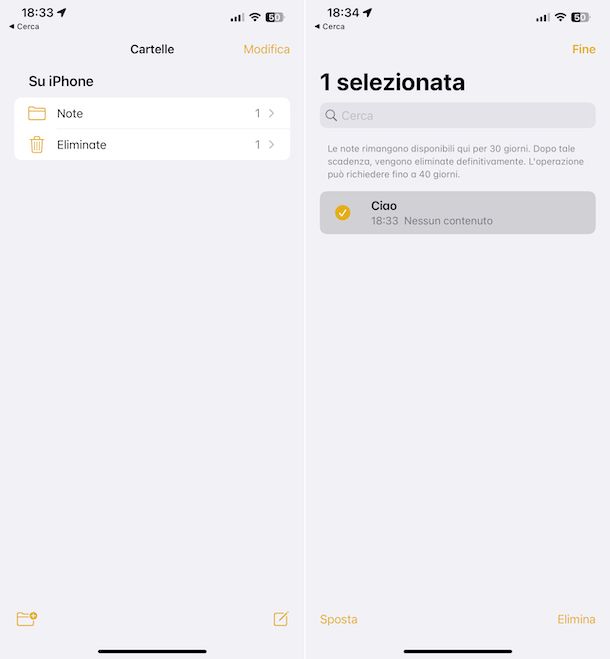
Se desideri recuperare note iPhone salvate localmente sul dispositivo, il primo passo che devi compiere è quello di prendere lo smartphone, sbloccarlo, accedere alla home screen e/o alla Libreria App di iOS e selezionare l’icona di Note (quella con il blocco note) in modo da avviare l’app.
Una volta visualizzata la schermata principale dell’app Note, individua la sezione Su iPhone, dopodiché fai tap sulla dicitura Eliminate ad essa annessa (se non riesci a visualizzarla, fai tap prima sulla freccia che si trova a destra, per espandere il relativo menu) e individua le note cancellate che è tua intenzione ripristinare.
Se lo ritieni necessario, puoi aiutarti nella ricerca digitando le parole chiave di tuo interesse nel campo Cerca a cui puoi accedere effettuando uno swipe dall’alto verso il basso del display oppure puoi usare gli eventuali tag disponibili in basso.
Successivamente, fai tap sulla voce Modifica collocata in alto a destra, seleziona le note che vuoi recuperare e fai tap sulla voce Sposta che si trova nella parte in basso a sinistra dello schermo o quella Sposta tutte per spostarle tutte in un sol colpo, dopodiché seleziona la cartella Note presente nella sezione Su iPhone o comunque la cartella locale in cui è tua intenzione trasferire il tutto, per attuare il recupero, ed è fatta.
Note iCloud
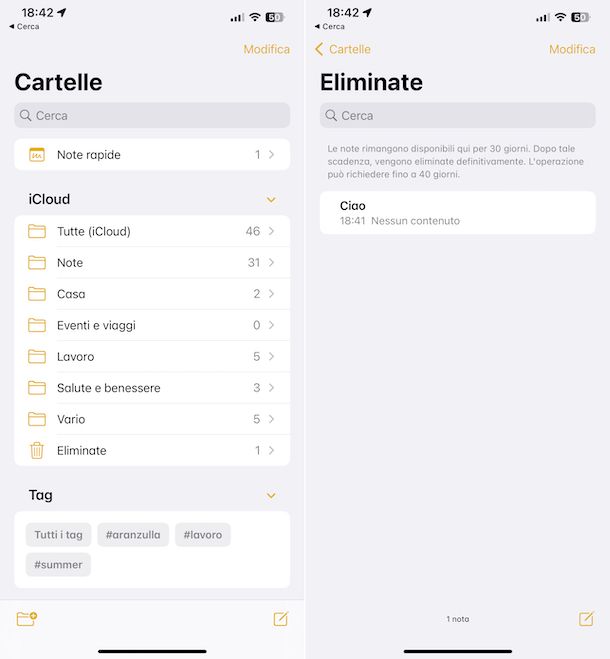
Se, invece, vuoi recuperare note iPhone da iCloud, il primo passo che devi compiere è selezionare l’icona di Note (quella con il blocco note) che trovi nella home screen e/o nella Libreria app di iOS per avviare l’app, dopodiché devi individuare la sezione iCloud nella schermata principale della stessa e devi fare tap sulla voce Eliminate (se non la visualizzi, premi prima sulla freccia collocata a destra, per espandere il relativo menu).
Se lo reputi opportuno, anche in tal caso puoi aiutarti nell’individuazione della nota di riferimento digitando prole chiave utili nel campo Cerca a cui puoi accedere effettuando uno swipe dall’alto verso il basso del display oppure puoi avvalerti degli eventuali tag disponibili in basso.
A questo punto, fai tap sulla voce Modifica posta in alto a destra, seleziona le note che vuoi recuperare e sfiora la dicitura Sposta che trovi nella parte in basso a sinistra dello schermo oppure quella Sposta tutte per spostarle tutte insieme. In seguito, fai tap sulla cartella Note presente nella sezione iCloud o comunque sulla cartella di tuo interesse su iCloud e la procedura per recuperare le note sull’iPhone verrà portata a termine.
Come recuperare note iPhone rotto
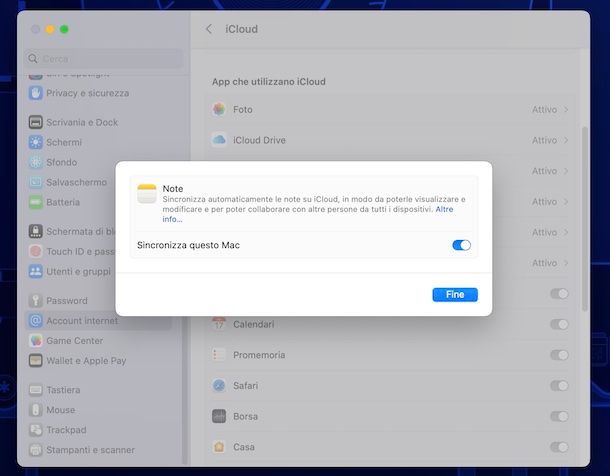
Se il tuo smartphone Apple ha smesso di funzionare e non puoi accenderlo o comunque non ti è possibile usarlo in maniera corretta, puoi provare a recuperare note iPhone rotto agendo da un altro dispositivo Apple, oppure da Web.
Tieni però presente che ciò è possibile solo a patto che tu abbia preventivamente abilitato la sincronizzazione delle note su iCloud, cosa che può essere fatta selezionando l’icona delle Impostazioni (quella a forma di ruota d’ingranaggio) in home screen e/o nella Libreria App di iOS, il proprio nome in cima allo schermo, la voce iCloud nella schermata successiva, quella Mostra tutto, quella Note e portando su ON l’interruttore situata accanto alla voce Sincronizza questo iPhone.
Per cui, se rispecchi la condizione, puoi recuperare le tue note da un altro iPhone, da un iPad oppure da un Mac effettuando l’accesso al tuo account iCloud dal dispositivo impiegato, come ti ho spiegato nella mia guida sull’argomento, e abilitando poi la sincronizzazione delle note su quest’ultimo.
Per riuscirci su iOS/iPadOS, puoi procedere come ti ho illustrato poc’anzi, mentre per quanto riguarda macOS ti basta cliccare sull’icona di Impostazioni di Sistema (quella a forma di ruota d’ingranaggio) posta sulla barra Dock, sulla voce Account Internet nel menu laterale della finestra che compare, sulla dicitura iCloud posta a destra, sul tasto Mostra tutte, sulla voce Note, portare su ON l’interruttore accanto all’opzione Sincronizza questo Mac e salvare le modifiche premendo sul tasto Fine. Naturalmente, su tutti i device devi aver fatto precedentemente l’accesso con l’account iCloud usato per il salvataggio delle note su iPhone.
Come ti dicevo, le note sincronizzate su iCloud sono accessibili anche da Web, dal sito Internet iCloud.com. In tal caso, per poterle visualizzare recati sulla home page del servizio ed effettua il login con il tuo account, dopodiché fai clic sull’icona di Note e il gioco è fatto.
Se, invece, non avevi attivato la sincronizzazione delle note su iCloud, puoi provare comunque ad accedere ai dati in questione direttamente dal tuo iPhone riparando o sostituendo la parte del dispositivo che dà problemi, come ad esempio la batteria o lo schermo, attenendoti alle indicazioni che ti ho fornito nella mia guida su come recuperare i dati da un telefono rotto.
Come recuperare note iPhone modificate
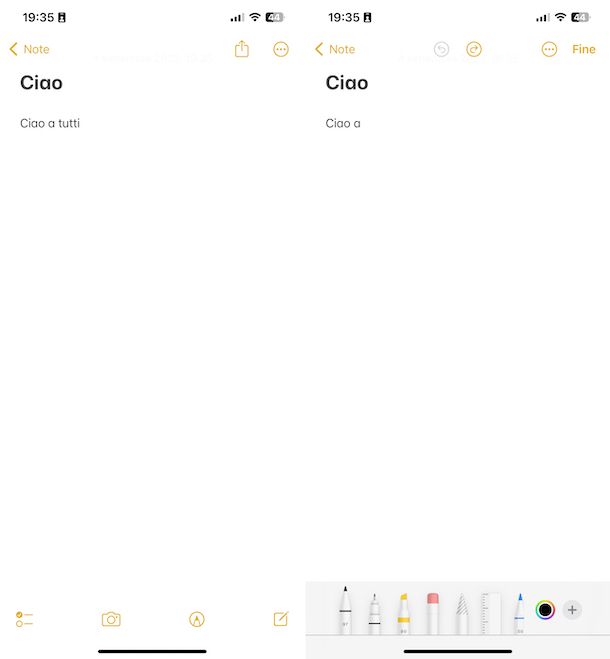
Hai apportato delle modifiche alle note sul tuo iPhone e ti piacerebbe sapere se c’è un modo per annullarle e tornare allo stato precedente? Se è così, sono felice di comunicarti che è possibile, ma solo se ti interessa andare ad agire sui cambiamenti recenti. Purtroppo, infatti, l’app Note non possiede una cronologia, per cui puoi annullare solamente l’ultima modificata effettuata.
Per recuperare note iPhone modificate, infatti, tutto ciò che devi fare è selezionare l’icona di Note (quella con il blocco note) che trovi nella home screen e/o nella Libreria app di iOS per avviare l’app, selezionare la cartella di riferimento dalla schermata mostrata e fare tap sulla nota su cui vuoi andare ad agire dall’elenco.
Una volta aperta la nota, premi sull’icona della matita posta in basso, dunque fai tap sulle icone delle frecce comparse in alto per andare ad agire: premendo su quella verso sinistra puoi annullare le modifiche, mentre premendo su quella verso destra puoi ripristinarle. Per salvare i cambiamenti, poi, fai tap sulla voce Fine in alto a destra.
Come recuperare password note iPhone
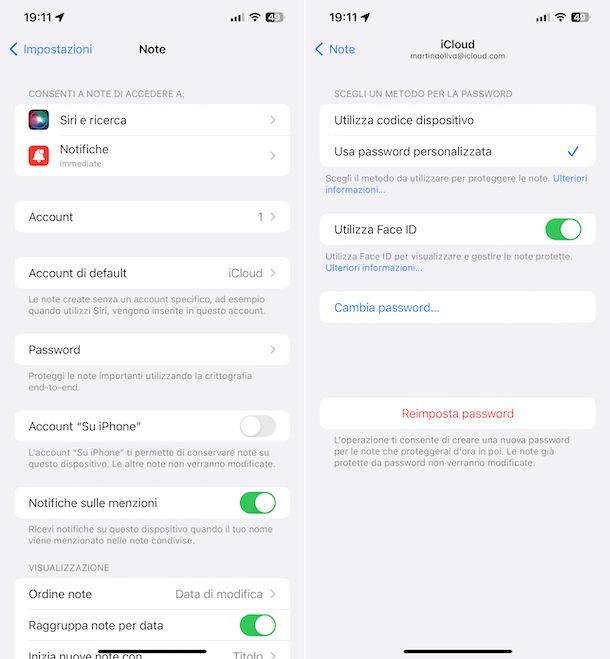
Avevi impostato una password per proteggere alcune note sul tuo iPhone, ma non la ricordi più e vorresti modificarla? Si può fare, ma tieni presente che la nuova password potrà essere impiegata solo per le nuove note, mentre per quelle già protette continuerà comunque a essere adoperata la password precedente. Apple, purtroppo, non è in grado di fornire aiuto per recuperare l’accesso alle note già protette e per le quali si dimentica la password di sblocco.
Premesso ciò, per recuperare password note iPhone, provvedi in primo luogo a recarti nella home screen e/o nella Libreria App di iOS e a selezionare l’icona delle Impostazioni (quella a forma di ruota d’ingranaggio). Nella nuova schermata che ti viene mostrata, fai tap sulla voce Note che trovi scorrendo verso il basso, quindi sulla dicitura Password e poi sull’opzione Reimposta password.
Adesso, digita la password impostata per il tuo ID Apple nell’apposito campo che compare sul display, dopodiché fai tap sulla voce OK in alto a destra, premi sul pulsante Reimposta password nel menu mostrato sullo schermo e segui la procedura guidata per reimpostare la password proposta.
Devi sapere inoltre che, se in precedenza avevi impostato un suggerimento per il recupero della stessa, puoi provare a usare quest’ultimo per cercare di risalire alla tua chiave d’accesso senza doverla necessariamente reimpostare.
Per riuscirci, apri l’app Note sul tuo iPhone, individua la cartella di tuo interesse nella schermata principale, fai tap sulla nota protetta sulla quale andare ad agire (puoi riconoscerla in quanto contrassegnata dall’icona di un lucchetto chiuso) e fai tap sulla voce Visualizza nota.
A questo punto, se hai attivato il Face ID o il Touch ID per proteggere le note, fai in modo che l’iPhone non rilevi il volto o l’impronta e fai tap sulla voce Inserisci password nel menu che compare. Successivamente oppure se non avevi abilitato uno dei due sistemi di protezione appena menzionati, digita in maniera errata la password per due volte consecutive, facendo di volta in volta tap sul bottone OK.
Al terzo tentativo di immissione della password, vedrai comparire sul display il suggerimento impostato per la stessa che potrai eventualmente usare per digitare la chiave d’accesso corretta nel campo preposto.
Se, invece, hai scelto di usare il codice di iPhone per proteggere le tue annotazioni, in caso di dimenticanze dello stesso sappi che per recuperare note bloccate iPhone dovrai eseguire il ripristino del dispositivo, procedendo come spiegato nella mia guida su come sbloccare iPhone se non si ricorda il codice.
Come recuperare note iPhone cancellate
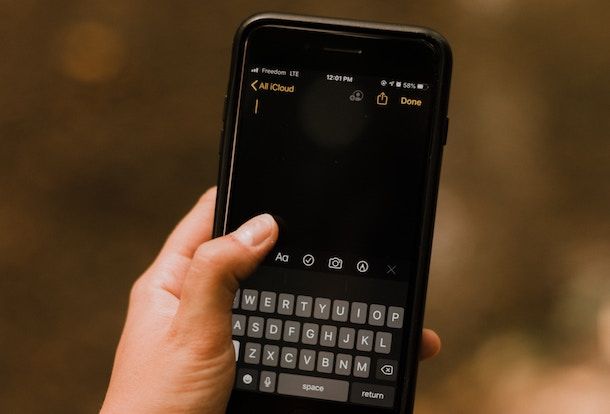
Oltre che come ti ho appena già spiegato, puoi recuperare note iPhone cancellate usando i backup del dispositivo, agendo da computer (tramite iTunes o, su macOS macOS 10.15 Catalina e versioni successive, tramite Finder) o direttamente dal device, tramite i backup online di iCloud. La cosa, però, è decisamente meno pratica, in quanto così facendo occorre ripristinare non solo le note, ma l’intero dispositivo: per tutti i dettagli del caso, consulta la mia guida specifica su come ripristinare backup iPhone.
Come recuperare app Note iPhone

Stai leggendo questa mia guida perché vorresti recuperare app Note iPhone in quanto non riesci più a trovarla nella home screen? Evidentemente l’hai rimossa, per errore o volutamente. Per rimediare, puoi fare riferimento alle istruzioni che ti ho fornito nella mia guida specifica su come recuperare icona su iPhone.
Se, invece, il problema non è legato alla sola icona, ma l’app Note su iPhone non è proprio più presente, puoi risolvere andando semplicemente a effettuarne nuovamente il download gratuito e l’installazione dalla relativa sezione dell’App Store, seguendo la consueta procedura.
Come recuperare note cancellate iPad

Possiedi anche un tablet a marchio Apple e, dunque, ti stai chiedendo se esiste anche un modo per recuperare note cancellate iPad? Se è così, ti comunico innanzitutto che la cosa è fattibile e poi che per riuscirci basta seguire le medesime indicazioni che ti ho già fornito nelle righe precedenti relativamente a iPhone, non vi è alcuna differenza se non il dispositivo di riferimento. Fantastico, vero?

Autore
Salvatore Aranzulla
Salvatore Aranzulla è il blogger e divulgatore informatico più letto in Italia. Noto per aver scoperto delle vulnerabilità nei siti di Google e Microsoft. Collabora con riviste di informatica e cura la rubrica tecnologica del quotidiano Il Messaggero. È il fondatore di Aranzulla.it, uno dei trenta siti più visitati d'Italia, nel quale risponde con semplicità a migliaia di dubbi di tipo informatico. Ha pubblicato per Mondadori e Mondadori Informatica.






